
Cómo instalar paquetes en Sublime Text con Control de Paquetes

Sublime Text es un editor de texto muy popular entre programadores debido a su velocidad, herramientas y personalización. Una de las mejores características de Sublime Text es el Control de Paquetes, el cual te permite instalar paquetes con un solo clic. Los paquetes son complementos que agregan nuevas funcionalidades a Sublime Text, lo que hace que sea una herramienta aún más poderosa. En este artículo, aprenderás cómo instalar paquetes en Sublime Text utilizando el Control de Paquetes.
Requisitos previos
Antes de comenzar, asegúrate de que tu versión de Sublime Text es la última. También debes tener acceso a internet y una conexión estable para poder descargar los paquetes.
Instalación del Control de Paquetes
El Control de Paquetes viene incluido en las versiones más recientes de Sublime Text. Sin embargo, si por alguna razón no lo tienes instalado, debes seguir los siguientes pasos:
1. Abre Sublime Text
2. Haz clic en la pestaña "View" en la parte superior de la ventana.
3. Haz clic en "Show Console".
4. Se abrirá la consola, en la cual debes pegar el siguiente código:
import urllib.request,os;pf = 'Package Control.sublime-package';ipp = sublime.installed_packages_path();urllib.request.install_opener(urllib.request.build_opener(urllib.request.ProxyHandler()));open(os.path.join(ipp, pf), 'wb').write(urllib.request.urlopen('http://sublime.wbond.net/' + pf.replace(' ', '%20')).read())
5. Presiona Enter.
Instalando paquetes con Control de Paquetes
Ahora que tienes el Control de Paquetes instalado, puedes instalar nuevos paquetes. Sigue los siguientes pasos:
1. Abre Sublime Text
2. Haz clic en la pestaña "Preferences" en la parte superior de la ventana.
3. Haz clic en "Package Control".
4. Se abrirá una lista de opciones, haz clic en "Install Package".
5. Busca el paquete que deseas instalar. Puedes buscar utilizando palabras claves o el nombre del paquete.
6. Haz clic en el paquete que quieres instalar.
Después de hacer clic en el paquete que quieres instalar, el Control de Paquetes comenzará a descargar e instalar automáticamente el paquete. En la parte inferior de la ventana, podrás ver el progreso de la instalación. Una vez que la instalación esté completa, el paquete estará listo para usarse.
Ejemplos de paquetes populares
Aquí te presentamos algunos paquetes populares que puedes instalar para mejorar tu experiencia en Sublime Text:
- Emmet: agiliza la creación de código HTML y CSS.
- GitGutter: te permite ver los cambios hechos en un archivo utilizando Git.
- ColorPicker: te permite elegir colores de manera fácil y rápida.
- BracketHighlighter: te ayuda a visualizar los bloques de código.
Preguntas frecuentes
¿Cómo desinstalo un paquete?
1. Abre Sublime Text
2. Haz clic en la pestaña "Preferences" en la parte superior de la ventana.
3. Haz clic en "Package Control".
4. Se abrirá una lista de opciones, haz clic en "Remove Package".
5. Busca el paquete que deseas desinstalar y haz clic en él.
¿Cómo actualizo un paquete?
1. Abre Sublime Text
2. Haz clic en la pestaña "Preferences" en la parte superior de la ventana.
3. Haz clic en "Package Control".
4. Se abrirá una lista de opciones, haz clic en "Upgrade Package".
5. Busca el paquete que deseas actualizar y haz clic en él.
¿Puedo deshabilitar temporalmente un paquete?
Sí, puedes deshabilitar temporalmente un paquete siguiendo estos pasos:
1. Abre Sublime Text
2. Haz clic en la pestaña "Preferences" en la parte superior de la ventana.
3. Haz clic en "Package Control".
4. Se abrirá una lista de opciones, haz clic en "Disable Package".
5. Busca el paquete que deseas deshabilitar temporalmente y haz clic en él.
¿Cómo puedo encontrar más paquetes?
Puedes encontrar más paquetes para Sublime Text en la página de Control de Paquetes.
Conclusión
Con el Control de Paquetes de Sublime Text, puedes personalizar el editor de texto a tu gusto y necesidades. Además, tienes acceso a una amplia variedad de paquetes creados por la comunidad de programadores que te ayudarán a mejorar tu flujo de trabajo. ¡No dudes en probar nuevos paquetes y mejorar tu experiencia en Sublime Text!


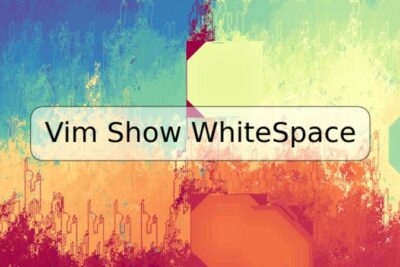




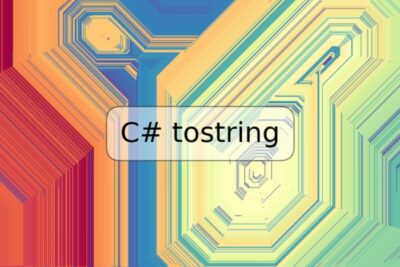

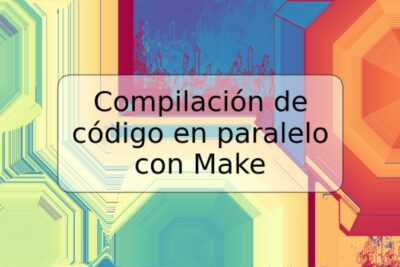

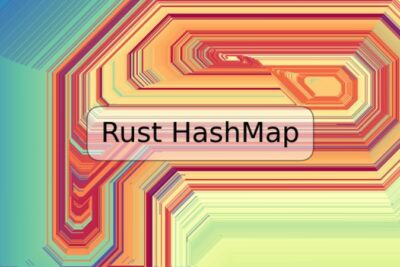
Deja una respuesta